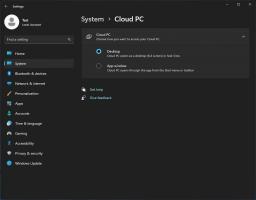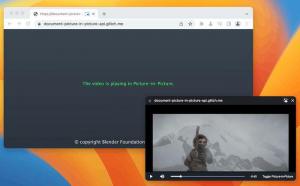Alle måter å låse en Windows 10-PC på
Å låse Windows er en sikkerhetsfunksjon som er veldig nyttig når du trenger å forlate PC-en for en kort periode. Når den er låst, viser Windows 10 låseskjermen eller påloggingsskjermen avhengig av PC-innstillingene, så ingen kan se hva som er på skrivebordet ditt. I denne artikkelen vil vi utforske alle mulige måter å låse din Windows 10 PC på.
Annonse
 Det er forskjellige måter å låse Windows 10 på. De fleste av dem er GUI-baserte, og en av dem kan brukes fra kommandolinjen. Her går vi.
Det er forskjellige måter å låse Windows 10 på. De fleste av dem er GUI-baserte, og en av dem kan brukes fra kommandolinjen. Her går vi.Lås Windows 10 fra Start-menyen
Åpne startskjermen og klikk på brukernavnet ditt. En rullegardinmeny vises. Klikk på Lås-elementet der:
Lås Windows 10 fra Ctrl + Alt + Del sikkerhetsskjermen
Den gode gamle Ctrl + Alt + Del sikkerhetsskjermen inneholder også Lås-kommandoen. trykk
Ctrl + Alt + Del snarveistaster sammen på tastaturet for å få opp sikkerhetsskjermen og velg deretter alternativet Lås:
Lås Windows 10 med en hurtigtast
Helt siden Windows XP har operativsystemet muligheten til å låse brukersesjonen din ved å bruke Vinne + L hurtigtast. Når du trykker på den, låser Windows 10 PC-en din umiddelbart. Dette er den raskeste måten å låse PC-en på.
Lås Windows 10 ved å bruke en konsollkommando
Kommandolinjen kan også brukes til å låse Windows-økten. Ved å bruke kommandoen nedenfor vil du kunne inkludere den i forskjellige batchfiler eller bare lage en snarvei som låser Windows 10. Bruk følgende kommando:
rundll32.exe user32.dll, LockWorkStation
 Skriv den inn ved ledeteksten og trykk Tast inn. Windows 10 vil være låst:
Skriv den inn ved ledeteksten og trykk Tast inn. Windows 10 vil være låst:
 Tips: For konsollkommandoen kan du lage et nyttig alias. Se detaljer her: Hvordan sette aliaser for ledeteksten i Windows.
Tips: For konsollkommandoen kan du lage et nyttig alias. Se detaljer her: Hvordan sette aliaser for ledeteksten i Windows.
Det er det.